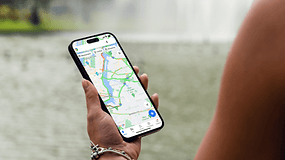
¿Tienes un volumen de datos limitado o quieres ver la ruta perfecta en el extranjero sin Wi-Fi ni datos móviles? Con la función sin conexión de Google Maps, tienes a tu disposición rutas, secciones de mapas o ciudades enteras sin conexión a Internet para que puedas llegar a tu destino. En esta guía te mostramos cómo usar Google Maps sin conexión. Tabla de contenidos: Requisitos para usar Google Maps sin conexión Antes de que te vuelvas loco descargando mapas de Google Maps, asegúrate de que tienes suficiente espacio de almacenamiento en tu smartphone. La navegación sin conexión también tiene algunas restricciones: los ciclistas y los peatones no tienen acceso a la guía de ruta. Además, los datos de tráfico en tiempo real no se actualizan para los conductores. Como resultado, no se te mostrará una ruta alternativa en caso de que cambien las condiciones del tráfico. También te recomendamos que configures tu smartphone para que Google solo actualice los mapas mediante Wi-Fi. Esto minimizará tu consumo de datos móviles. Descargar una sección de mapa en Google Maps Puedes seleccionar y descargar cualquier sección de mapa en Google Maps. Así es como se hace: Abre Google Maps. Selecciona tu foto de perfil en la parte superior derecha. Selecciona Mapas sin conexión. Pulsa en Selecciona tu propio mapa. Especifica la sección del mapa y pulsa en Descargar. Cómo guardar secciones de mapas en Google Maps. / © nextpit Descarga ciudades enteras en Google Maps ¡También puedes descargar mapas de ciudades enteras si lo deseas! Esto puede ser útil si te vas de vacaciones o planeas una excursión de un día a otro lugar. Estos son los pasos para descargar mapas de ciudades enteras: En Google Maps, busca una ubicación de tu elección. Tomemos Berlín como ejemplo. Selecciona Descargar mapa sin conexión. Selecciona Descargar. Cómo guardar mapas de ciudades enteras en Google Maps. / © nextpit Eliminar mapas sin conexión en Google Maps Cuando regreses de tu viaje o simplemente quieras liberar espacio de almacenamiento, te recomendamos eliminar mapas sin conexión en Google Maps. Aquí te mostramos cómo hacerlo: Selecciona tu foto de perfil en la esquina superior derecha de Google Maps. Selecciona Mapas sin conexión. Selecciona el mapa que deseas eliminar. Pulsa en Eliminar. Selecciona Eliminar nuevamente. Cómo eliminar mapas guardados en Google Maps. / © nextpit Oferta de afiliado

Deja una respuesta